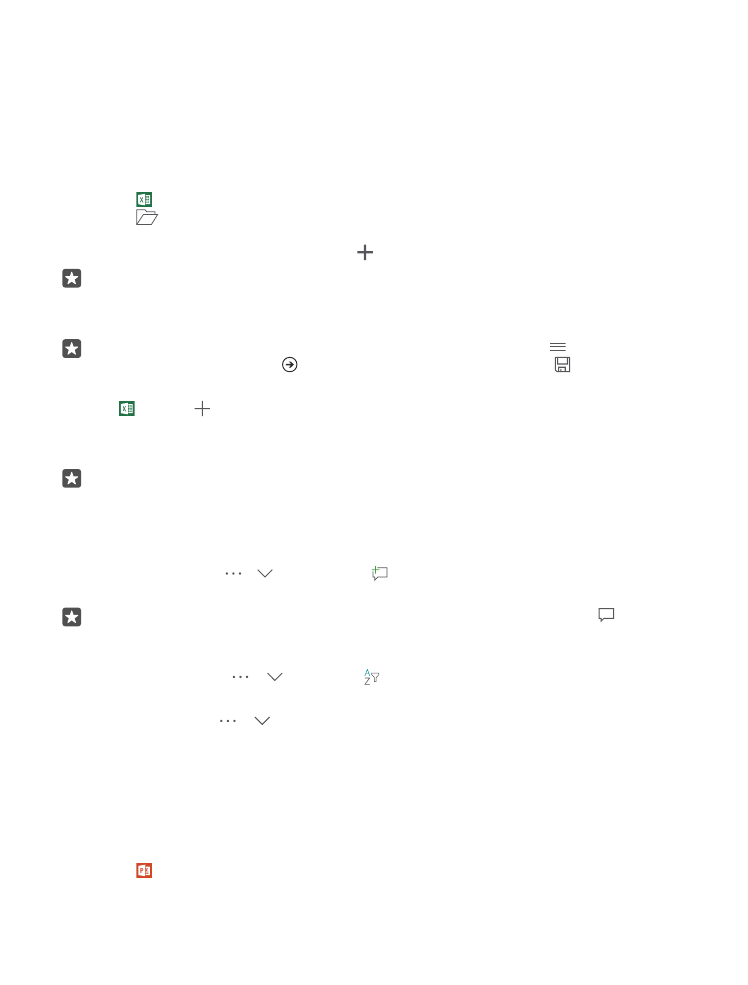
Utilizzare Excel
Non è più necessario recarsi in ufficio per controllare gli ultimi dati. Excel consente di
modificare fogli di calcolo, crearne di nuovi e condividere il proprio lavoro su un sito di
SharePoint.
Per modificare i file è necessario un account Microsoft.
Modificare un documento esistente di Excel
1. Toccare Excel.
2. Toccare
Browse e selezionare il file di Excel da eliminare.
3. Per passare a un'altra scheda del foglio, nella parte inferiore toccare il nome del foglio.
4. Per aggiungere un nuovo foglio, toccare .
Suggerimento: Per cambiare il nome o il colore del nuovo foglio, toccare il nome del
foglio.
I file in Excel vengono salvati automaticamente. I file sono disponibili su OneDrive.
Suggerimento: per salvare la cartella di lavoro sul telefono, toccare > Salva, scegliere
il percorso del file, toccare , scrivere un nome per il file e toccare .
Creare una nuova cartella di lavoro
Toccare Excel > Nuovo.
Aggiungere una riga o una colonna
Con il file aperto toccare l'intestazione della riga o della colonna e Insert.
Suggerimento: per spostare una riga o una colonna, toccare e tenere premuta
l'intestazione della riga o della colonna e trascinarla nella nuova posizione. È possibile
inoltre tagliare, copiare, cancellare, eliminare o nascondere righe e colonne. Toccare
l'intestazione e l'opzione desiderate.
Aggiungere un commento a una cella
Con il file aperto toccare > > Controlla > commento, scrivere un commento e toccare
Fatto.
Suggerimento: per mostrare tutti i commenti presenti sul foglio, toccare Mostra
commenti.
Applicare un filtro alle celle
Con il file aperto toccare > > Home > e le opzioni desiderate.
Formattare il contenuto e i bordi delle celle
Toccare la cella, quindi > > Home e l'opzione desiderata.